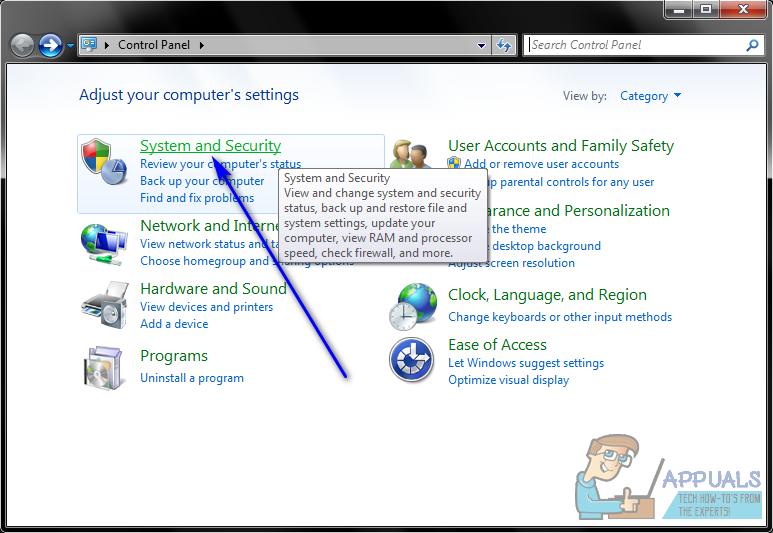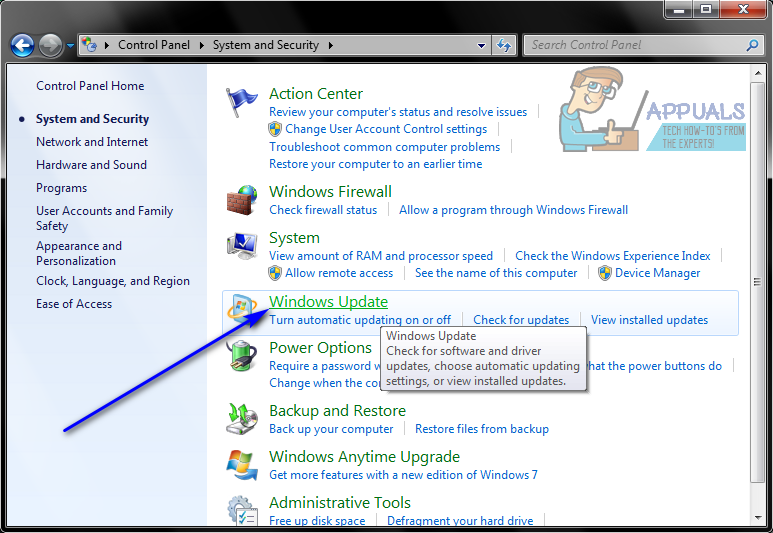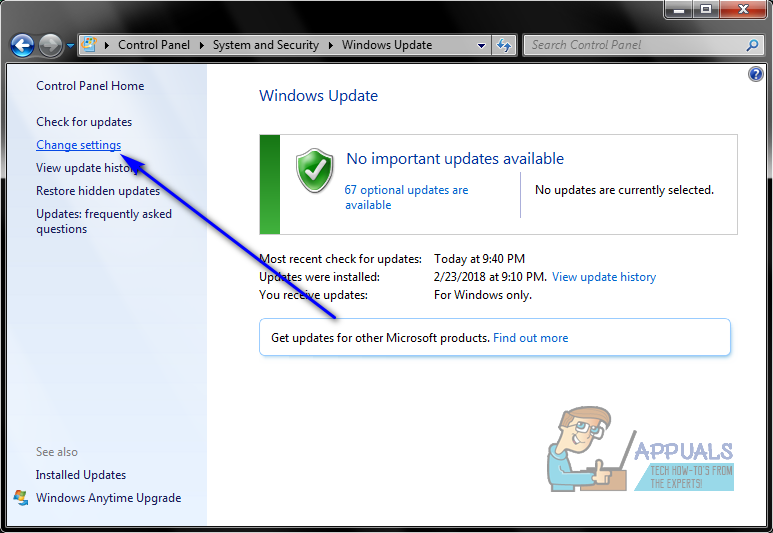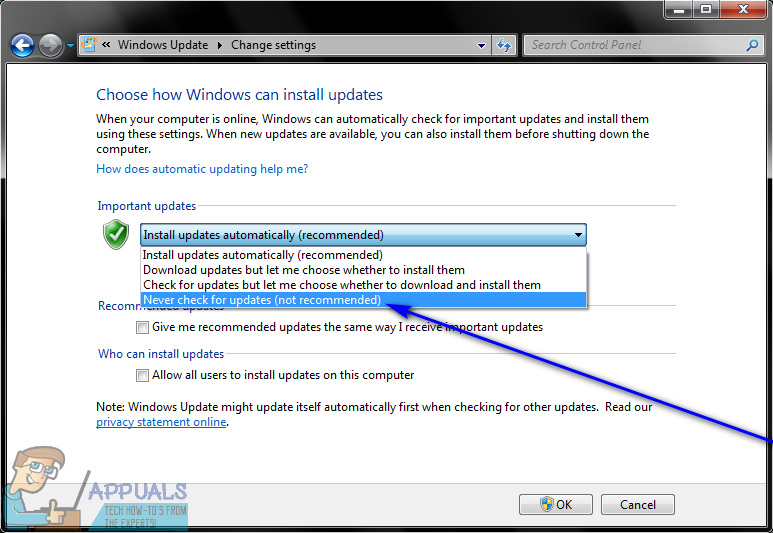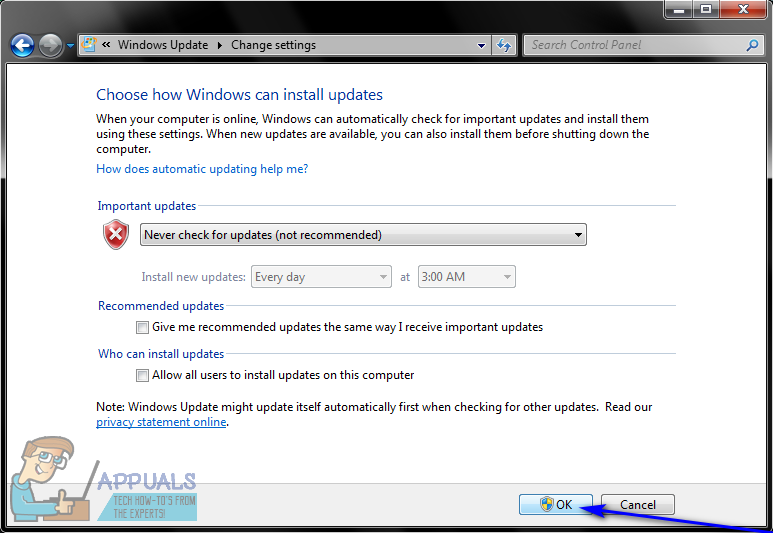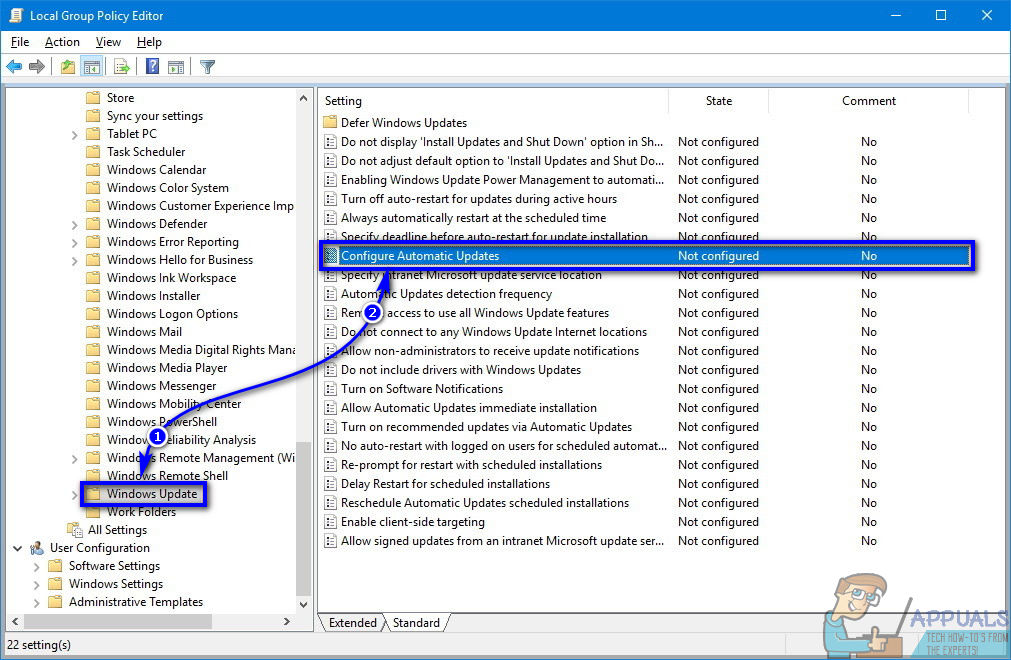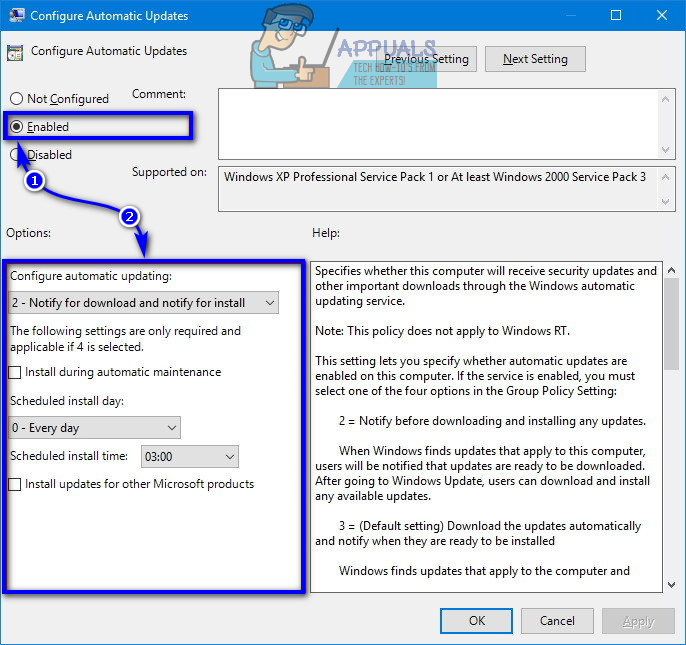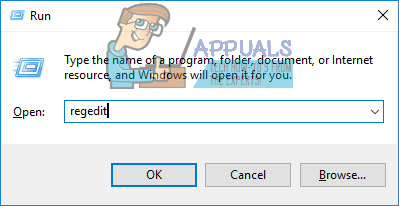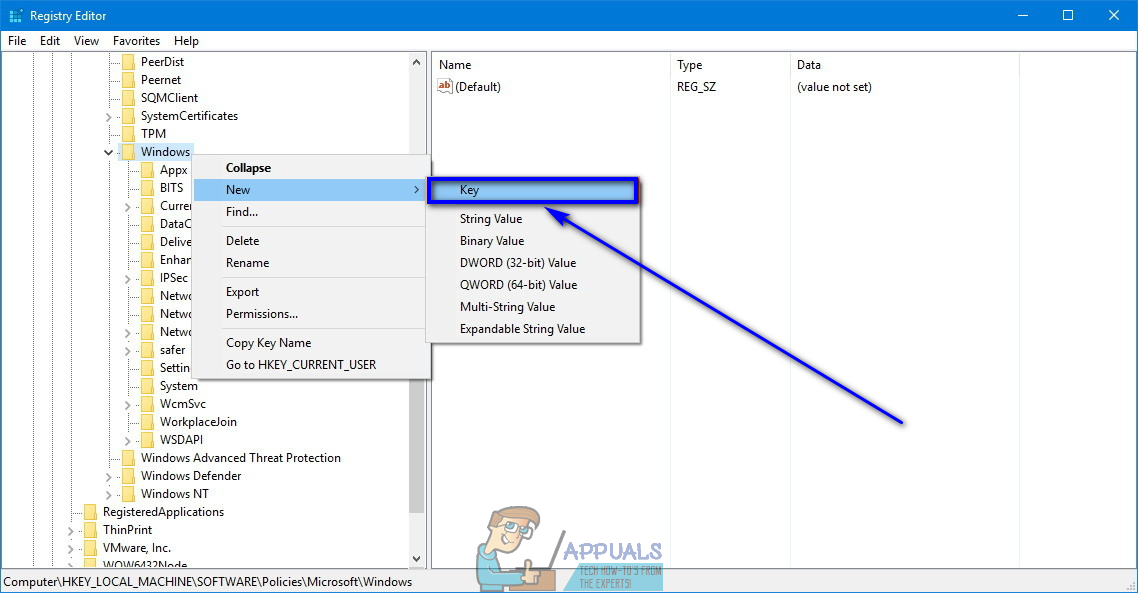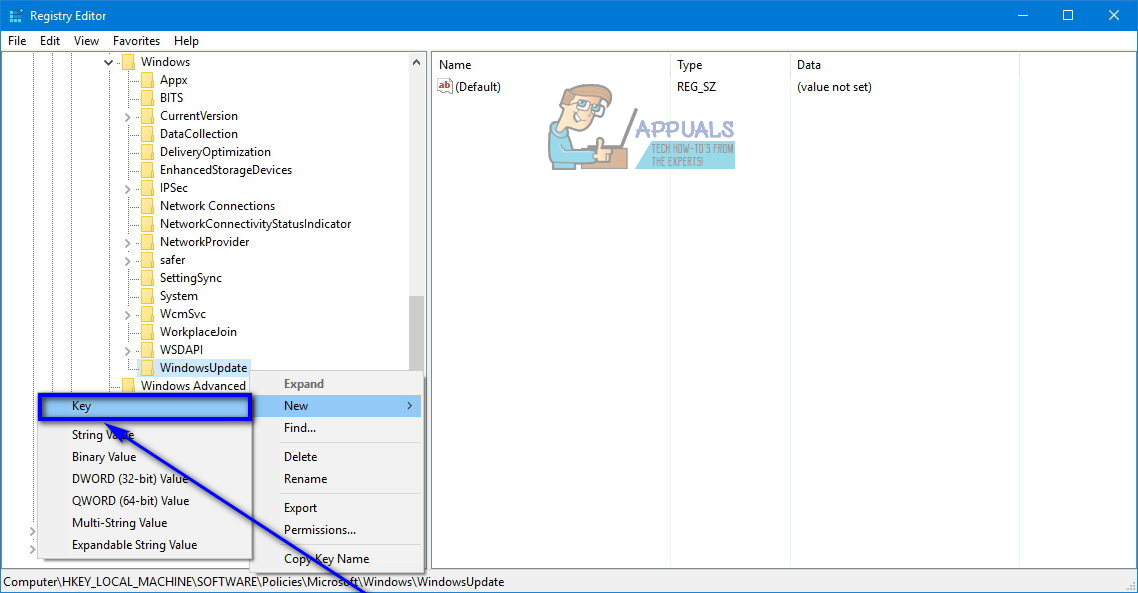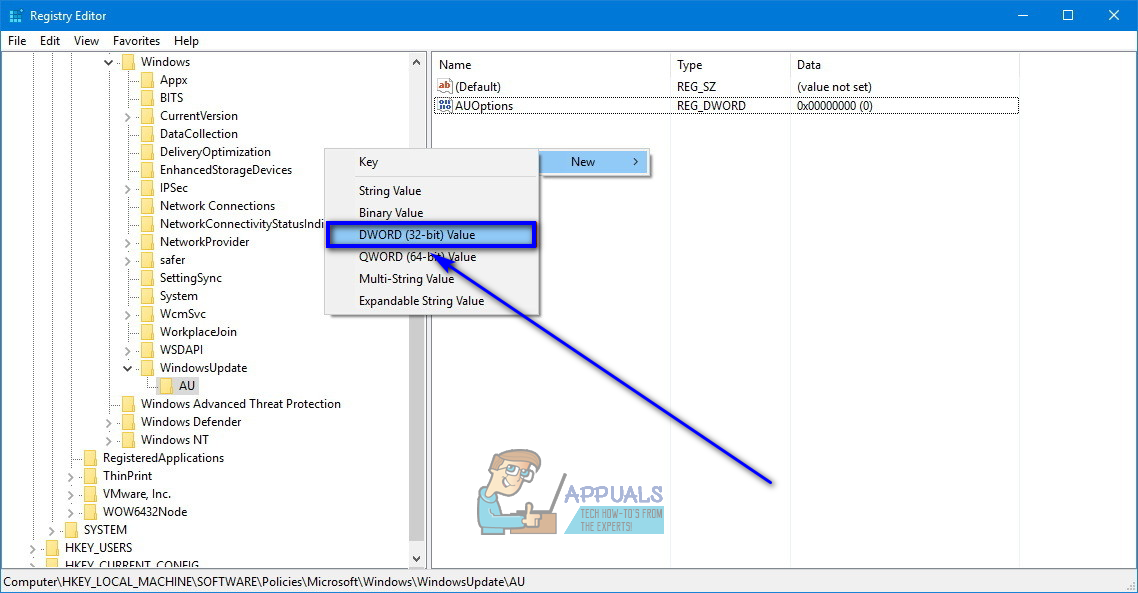Pada semua versi Sistem Operasi Windows, terdapat Pembaruan Windows - sebuah utiliti yang direka untuk membantu memastikan Windows sentiasa terkini dengan pek perkhidmatan, tambalan, pembaikan dan kemas kini terkini yang tersedia untuknya. Kemas kini Windows boleh beroperasi dalam beberapa kapasiti yang berbeza, dan kapasiti utiliti beroperasi dalam menentukan betapa mudahnya ia membantu memastikan Windows sentiasa dikemas kini. Pada versi Windows yang lebih lama, pengguna memilih bagaimana Windows Update memuat turun dan memasang kemas kini untuk komputer mereka - mereka boleh memilih untuk mengemas kini Windows secara automatik memuat turun dan memasang kemas kini, memberi tahu mereka apabila kemas kini tersedia atau bahkan tidak memeriksa kemas kini, apalagi memuat turun dan memasang ada. Namun, pada Windows 10, kemas kini perisian dikonfigurasikan untuk dimuat dan dipasang secara automatik melalui Windows Update.
Pembaruan Windows memuat turun dan memasang kemas kini secara automatik, sementara pilihan paling selamat dan paling mudah bagi pengguna, kadang-kadang boleh menimbulkan masalah, terutama bagi pengguna Windows dengan sambungan internet yang dimeterai. Sekiranya anda memilih untuk mengemas kini Windows secara automatik memuat turun dan memasang kemas kini semasa anda menyiapkan komputer Windows anda (atau jika anda menggunakan Windows 10 - yang terbaru dan terhebat dalam barisan panjang Sistem Operasi Windows), anda mungkin ingin melumpuhkan automatik kemas kini di komputer anda untuk pelbagai sebab yang berbeza.
Syukurlah, bagaimanapun, mematikan kemas kini perisian automatik melalui Pembaruan Windows adalah mungkin pada semua versi Sistem Operasi Windows yang kini disokong oleh Microsoft. Yang perlu diperhatikan, bagaimanapun, adalah bahawa pada Windows 7, 8 dan 8.1, Windows Update sendiri menawarkan pilihan kepada pengguna untuk tidak memuat turun dan memasang kemas kini secara automatik dan bahkan tidak memeriksanya terlebih dahulu, sedangkan Windows 10 tidak pilihan. Oleh itu, melumpuhkan kemas kini automatik pada Windows 10 sedikit lebih rumit berbanding dengan melumpuhkannya pada versi Windows yang lebih lama, tetapi hakikatnya adalah mungkin.
Untuk mematikan kemas kini automatik pada Windows 7, 8 dan 8.1
Pada Windows 7, 8 dan 8.1, kemas kini automatik boleh dilumpuhkan dari dalam Windows Update itu sendiri. Untuk mematikan kemas kini pada Windows 7, 8 dan 8.1, anda perlu:
- Buka Panel kawalan . Pada Windows 7, anda boleh melakukannya dengan membuka Menu Mula dan mengklik Panel kawalan . Pada Windows 8 dan 8.1, cara termudah untuk melakukannya adalah dengan menekan Logo Windows kunci + X untuk membuka Menu WinX dan mengklik Panel kawalan .

- Dengan Panel kawalan dalam Kategori lihat, klik pada Sistem dan keselamatan .
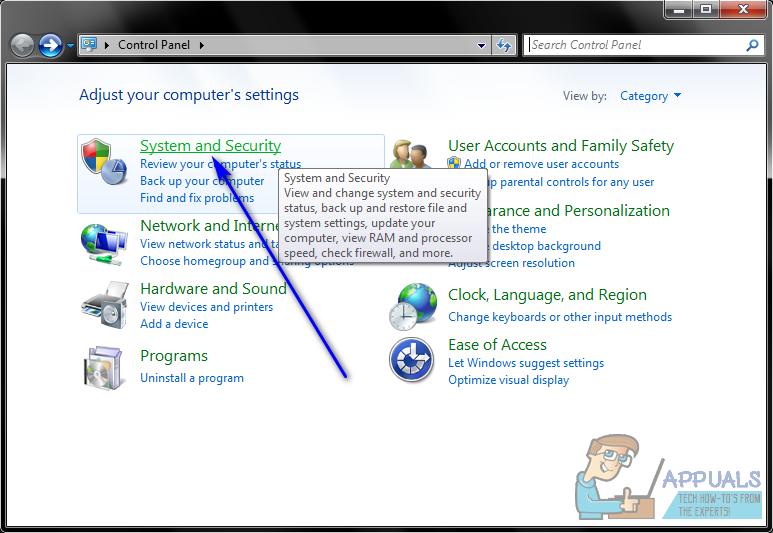
- Cari dan klik Kemas kini Windows .
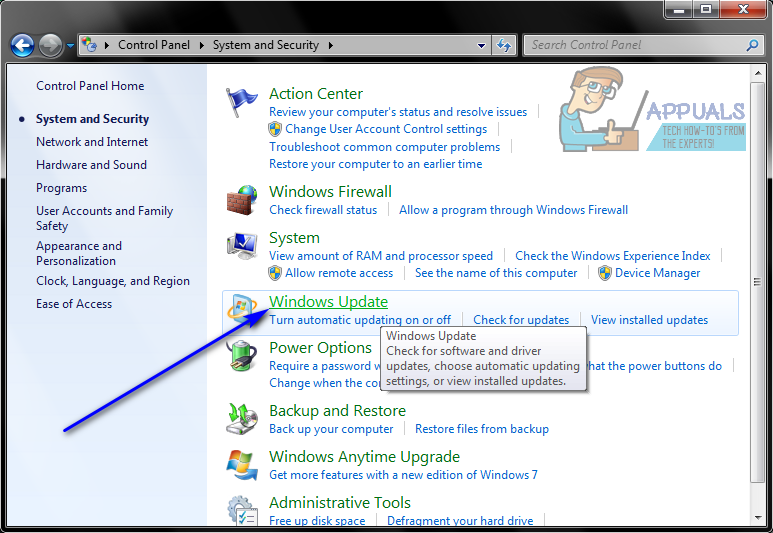
- Di tetingkap kiri tetingkap, klik Tukar tetapan .
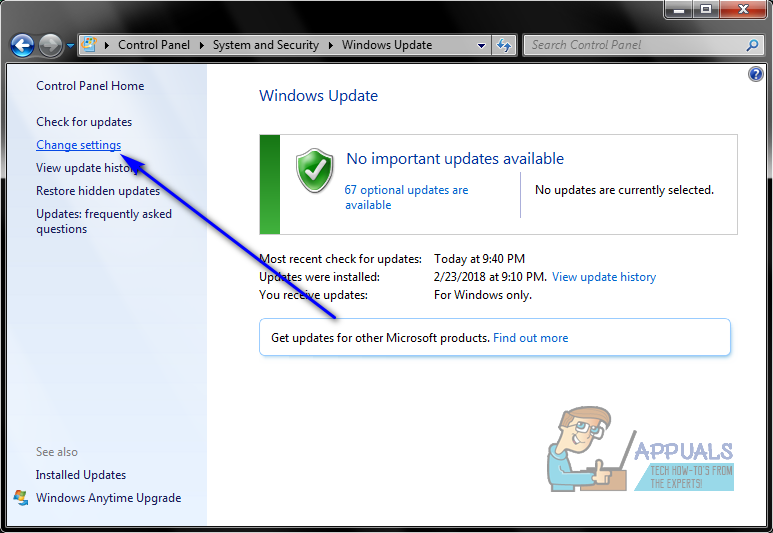
- Buka menu lungsur di bawah Kemas kini penting bahagian dan klik pada Jangan sekali-kali memeriksa kemas kini (tidak digalakkan) untuk memilihnya. Memilih pilihan ini memberitahu Pembaruan Windows untuk tidak pernah memeriksa kemas kini komputer anda, jadi muat turun kemas kini automatik sama sekali tidak perlu dipertimbangkan.
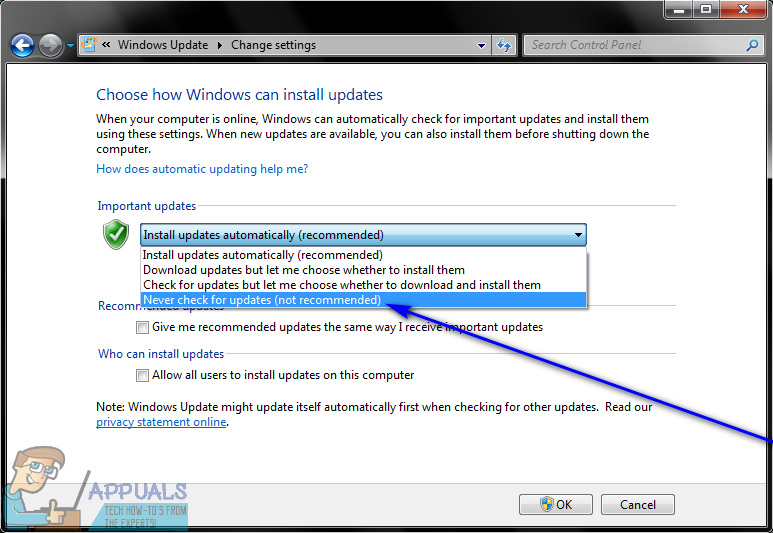
- Klik pada okey . Perubahan anda akan disimpan sebaik sahaja anda mengklik okey , anda tidak perlu mula semula komputer anda untuk menggunakannya.
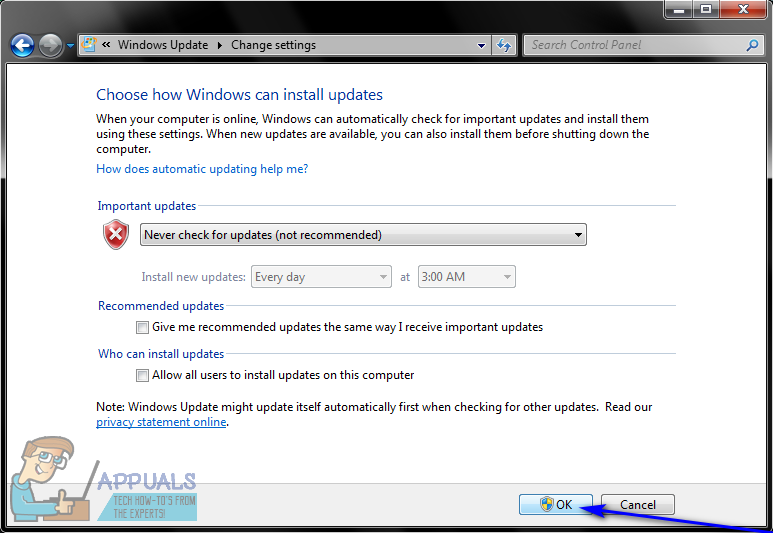
- Anda boleh menutup Panel kawalan . Mulai sekarang, anda tidak perlu risau Windows Update akan memuat turun atau memasang kemas kini secara automatik pada komputer anda kerana ia tidak akan menyemaknya.
Untuk mematikan kemas kini automatik pada Windows 10
Seperti yang dinyatakan sebelum ini, mematikan kemas kini automatik pada Windows 10 berfungsi sedikit berbeza dan sedikit lebih rumit daripada mematikan kemas kini automatik pada versi Windows yang lebih lama. Anda lihat, pada Windows 10, Pembaruan Windows dikonfigurasi untuk memuat turun dan memasang kemas kini perisian secara automatik, dan tidak ada cara bagi pengguna untuk menonaktifkan kemas kini automatik dari dalam Pembaruan Windows pada Windows 10. Oleh itu, pengguna harus melakukan konfigurasi Kemas kini Windows untuk memberi tahu mereka apabila kemas kini tersedia untuk diunduh dan juga memberitahu mereka apabila kemas kini siap dipasang, bukan secara automatik memuat turun dan memasang kemas kini. Di samping itu, itu tidak dapat dicapai dari dalam Pembaruan Windows. Sebaliknya, pengguna harus menggunakan salah satu daripada dua cara berikut:
Kaedah 1: Menonaktifkan kemas kini automatik menggunakan Penyunting Dasar Kumpulan Tempatan
- Tekan Logo Windows kunci + R untuk membuka a Lari dialog.

- Jenis gpedit.msc ke dalam Lari dialog dan tekan Masukkan untuk melancarkan Penyunting Dasar Kumpulan Tempatan .
- Di panel kiri Penyunting Dasar Kumpulan Tempatan , arahkan ke direktori berikut:
Konfigurasi Komputer > Templat Pentadbiran > Komponen Windows - Di panel kiri, klik pada Kemas kini Windows sub-folder di bawah Komponen Windows agar kandungannya dipaparkan di panel kanan.
- Di panel kanan Penyunting Dasar Kumpulan Tempatan , cari Konfigurasikan Kemas Kini Automatik dasar dan klik dua kali padanya untuk mengubahnya.
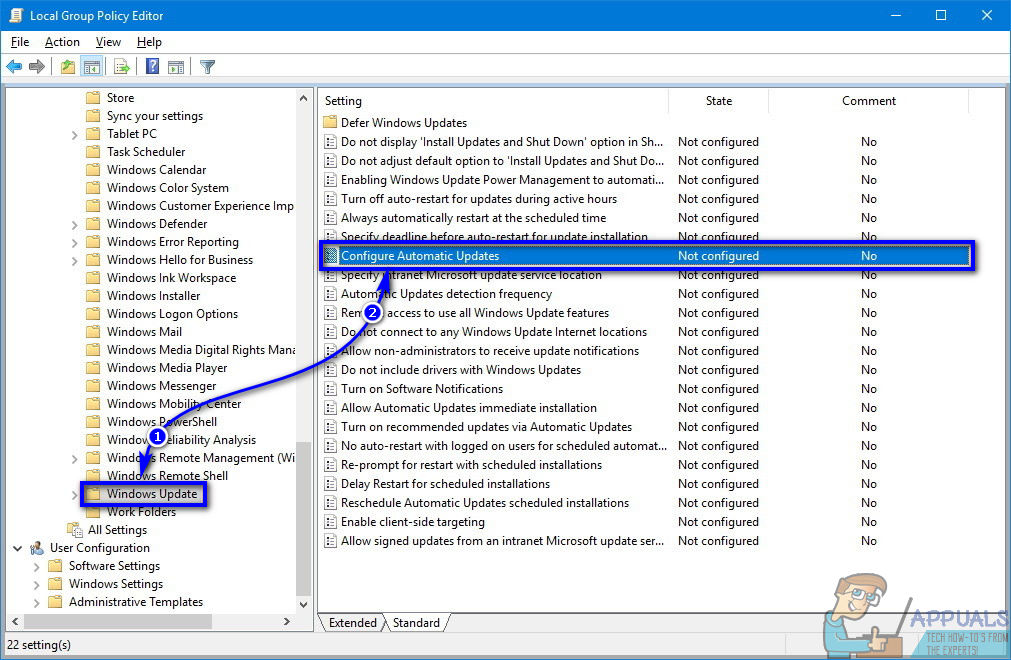
- Pilih Diaktifkan pilihan dengan mengklik butang radio yang terletak betul-betul di sebelahnya. Melakukannya akan berkuatkuasa.
- Buka menu dropdown yang terletak betul-betul di bawah Konfigurasikan kemas kini automatik: pilihan dan klik pada 2 - Beritahu untuk dimuat turun dan maklumkan untuk dipasang untuk memilihnya.
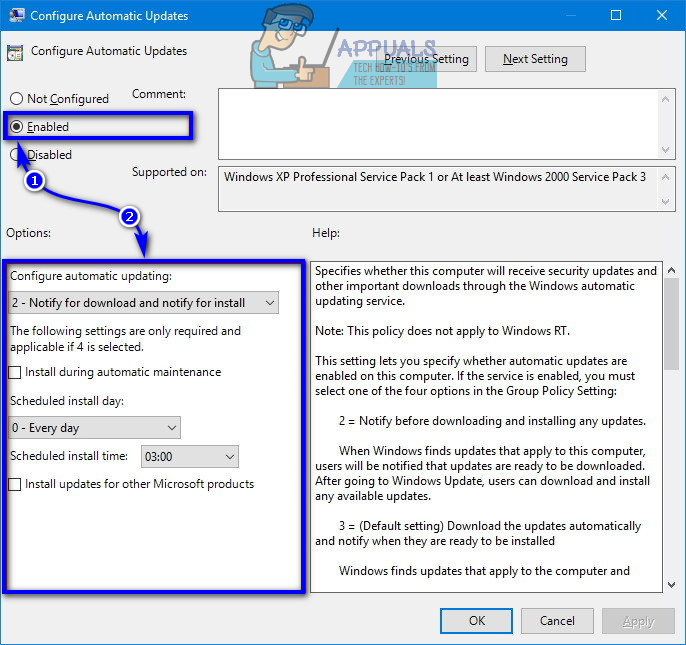
- Klik pada Memohon dan seterusnya okey .
- Menutup Penyunting Dasar Kumpulan Tempatan dan mula semula komputer anda.
Kaedah 2: Menonaktifkan kemas kini automatik menggunakan Registry Editor
- Tekan Logo Windows kunci + R untuk membuka a Lari dialog.

- Jenis regedit ke dalam Lari dialog dan tekan Masukkan untuk melancarkan Penyunting Pendaftaran .
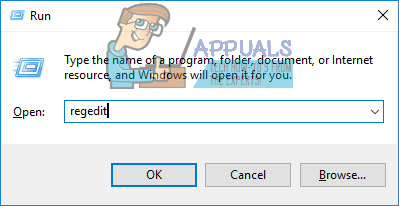
- Di panel kiri Penyunting Pendaftaran , arahkan ke direktori berikut:
HKEY_LOCAL_MACHINE > PERISIAN > Dasar > Microsoft - Di panel kiri Penyunting Pendaftaran , klik kanan pada Tingkap sub-kunci di bawah Microsoft kunci, tuding ke atas Baru dan klik pada Kunci .
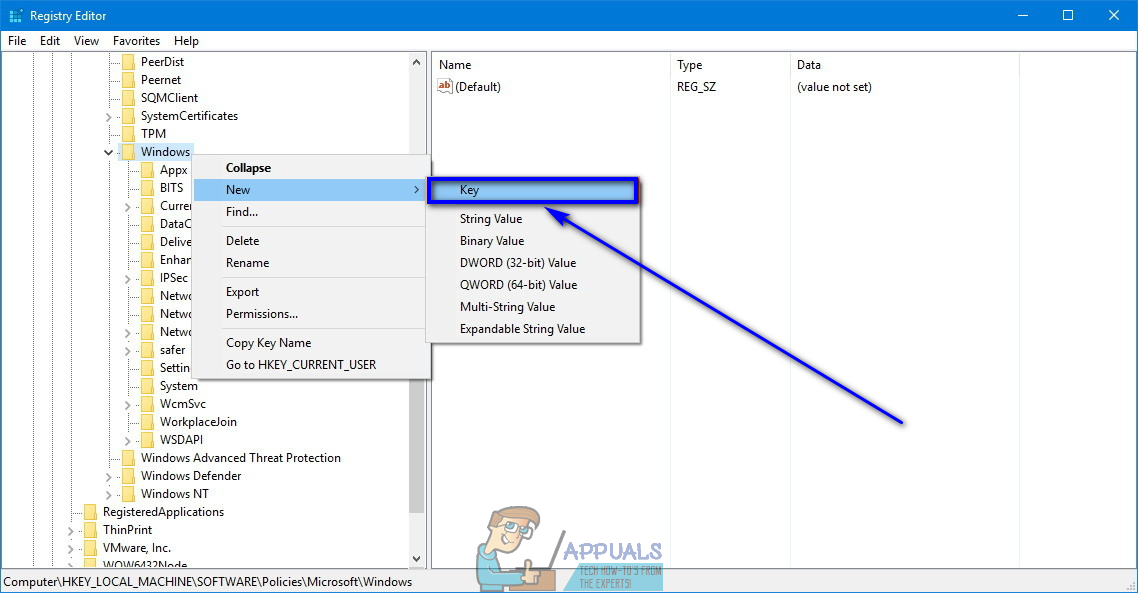
- Namakan kunci baru Kemas kini Windows dan tekan Masukkan .
- Klik kanan pada yang baru dibuat Kemas kini Windows kunci, tuding ke atas Baru dan klik pada Kunci .
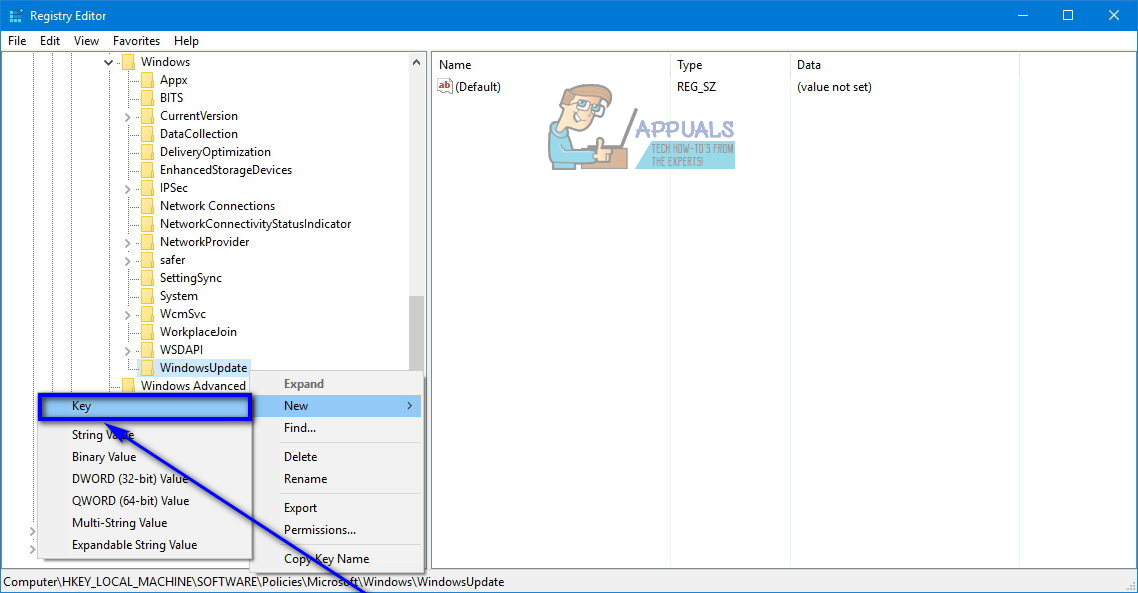
- Namakan kunci baru AT dan tekan Masukkan .
- Klik pada yang baru dibuat AT kunci agar kandungannya dipaparkan di panel kanan.
- Di panel kanan Penyunting Pendaftaran , klik kanan pada tempat kosong, arahkan kursor ke atas Baru dan klik pada Nilai DWORD (32-bit) .
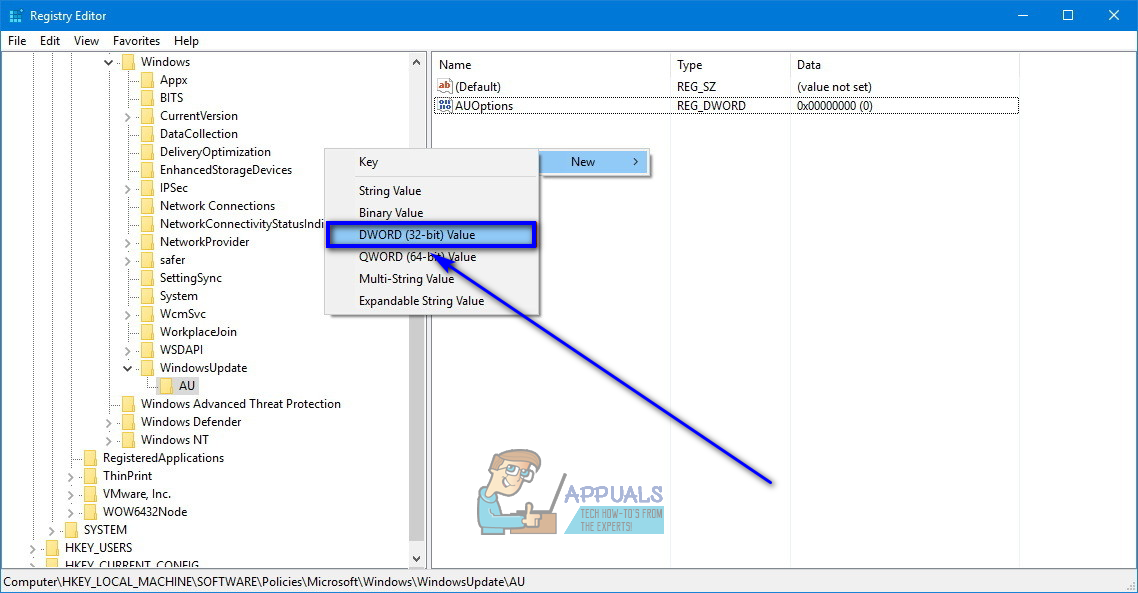
- Namakan nilai baru PILIHAN dan tekan Masukkan .
- Klik dua kali pada yang baru dibuat PILIHAN nilai pendaftaran untuk mengubahnya.
- Ganti apa sahaja yang ada dalam nilai Data nilai: bidang dengan 2 .
- Klik pada okey dan tutup Penyunting Pendaftaran .
- Mula semula komputer anda.
Dalam kaedah ini, 2 anda menaip ke Data nilai: bidang PILIHAN nilai pendaftaran mempunyai kesan yang sama dengan memilih 2 - Beritahu untuk dimuat turun dan maklumkan untuk dipasang pilihan dilakukan dalam Kaedah 1 . Terlepas dari kaedah apa yang anda gunakan untuk Windows untuk mencapai hasil ini, dari sini dan seterusnya, setiap kali kemas kini untuk komputer anda tersedia, anda hanya akan diberitahu oleh Windows Update dan bukannya kemas kini yang dimuat secara automatik, dan mereka tidak akan dimuat sehingga anda secara manual mempunyai Kemas kini Windows mula memuat turunnya. Di samping itu, walaupun setelah Windows Update memuat turun kemas kini yang tersedia, mereka tidak akan dipasang secara automatik - anda akan diberitahu bahawa mereka siap untuk dipasang dan anda perlu mengemas kini Windows Update secara manual.
5 minit membaca